学会安装Centos操作系统
学会管理文件、目录、磁盘和文件系统
学会安装、管理应用程序 学会管理用户、文件权限/归属
学会监控并管理进程、设定计划任务
学会分析日志并排查常见故障
安装Centos操作系统
理论部分
了解Centos系统的基础知识
熟悉Centos中的硬盘分区和文件系统
熟悉Centos中的基本操作
学会安装Centos操作系统

1.1Centos的起源与发展 2-1
Centos操作系统 构成,与Linux一样
Centos内核、其他外围程序(如shell、gnome…)
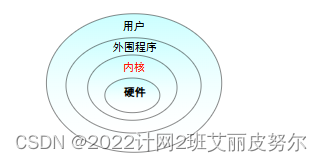
简单介绍Centos系统构成,重点讲解内核的作用
1、内核是系统的心脏
2、在硬件方面:控制、管理硬件设备
3、在软件方面:管理文件系统、分配内存,cpu资源
Centos的起源与发展 2-2
Linux内核项目 主要作者:芬兰赫尔辛基大学的 Linus Torvalds
1991年10月,发布Linux 0.02版(第一个公开版)
1994年3月,C Linux 1.0版发布 Linux内核的标志 —— 企鹅Tux,取自芬兰的吉祥物
官方网站:http://www.kernel.org
1.2Centos内核版本 2-1
由Linux内核项目团体统一进行发布

Linux发行版可以自由选择使用某个版本的内核
Centos内核版本 2-1
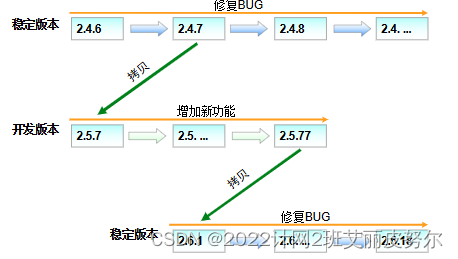
本示意图仅用于展示Centos内核稳定版本和开发版本间的变更关系,并不直接对应于实际的内核版本号
1)开发版本最初是稳定版本的拷贝,随后不断修正错误、继续增加新的功能
2)开发版本趋于稳定后将升级为稳定版本
1.3GUN项目及GPL、LGPL协议 2-1
GNU(GNU is Not Unix) 1984年由Richard Stallman发起并创建
旨在开发一个完整的类似于Unix的操作系统
官方网站:http://www.gnu.org
GUN项目及GPL、LGPL协议 2-2
GPL(GNU General Public License)
GNU自由软件的通用许可协议 允许用户任意复制、传递、修改及再发布
基于自由软件修改再次发布的软件,仍需遵守GPL
LGPL(Lesser General Public License)
LGPL相对于GPL较为宽松,允许不公开全部源代码
为基于Centos平台开发商业软件提供了更多空间
1.4开放源代码软件
开放源代码软件(Open Source Software)
Firefox网页浏览器
OpenOffice办公套件
Apache网站服务器软件

为学员对比介绍开放源代码软件与传统商业软件的区别,并通过列举著名的开源软件项目(如Firefox),使学员对开源软件有一个感性的认识
遵守GPL协议的所有自由软件都可以称为开源软件,但是开源软件不一定就是自由软件(虽然这种情况比较少),例如微软公司曾经对部分国家开放过一小部分源代码,但并不表示对应的Windows系统也是自由软件
—— 有了Centos内核及相关的软件资源以后,就可以构成一个完整的操作系统了,接下来看一下Centos系统的发行版本
最近一些国内知名公司页加入了开源行列,比如:金山软件
1.5Linux发行版本1
Linux发行版本构成
基于Linux内核的类Unix操作系统
Linux内核 + 各种自由软件 = 完整的操作系统
发行版的名称、版本由发行厂商决定
Red Hat Enterprise Centos 5/6,
由Red Hat公司发布 Suse Centos Enterprise 11
,由Novell公司发布 Debian Centos 6.0,
由Debian社区发布 Ubuntu Centos 11.10,
由Ubuntu社区发布 ……
任何软件公司和社团甚至是个人都可以将Centos内核和自由软件打包成一个完整的Centos操作系统
发行版的完整名称中都会保留”Centos“的字样
除了上面提到发行版本,同学们还听说过或接触过哪些Centos发行版本?
Ubuntu、红旗(Red Flag)、Mandriva、Gentoo,Centos
1.6红帽系列Centos发行版 2-1
Red Hat企业版-需版本和服务费
Red Hat Enterprise Linux (简称RHEL)
目前最新版本是RHEL7 http://www.redhat.com Fedora社区版
由Red Hat资助的社区维护,定位于个人桌面用户
目前最新版本是Fedora28
http://fedoraproject.org
红帽系列Centos发行版 2-2
Linux 社区版—完全免费,企业首选 Community Enterprise Operating System(社区企业操作系统)
目前最新版本为CentOS 7
http://www.centos.org
1.8.虚拟化技术
虚拟化和VMware Workstation简介:
1.虚拟化技术是指在一台计算机上同时运行多个逻辑计算机,这些逻辑计算机可以运行不同的操作系统,拥有相互独立的CPU、内存等硬件,运行时互相不影响。
2.虚拟化技术的好处是将CPU、内存等硬件资源实现动态分配、灵活高度使用,从而提高资源的利用效率
3.VMware公司是最早从事虚拟化技术的公司之一,也是虚拟化技术的领导厂商,公司针对不同客户的需求开发了许多虚拟化产品,如针对个人桌面的Workstation,用户企业的VMware vSphere等。
虚拟化和VMware Workstation简介:
4.Workstation使用技巧:
(1)鼠标、键盘切换到宿主机:Ctrl+Alt
(2)虚拟机中使用“Alt+Ctrl+Insert”替代“Alt+Ctrl+Del”
(3)若想让虚拟机使用宿主机的网络使用桥接模式(bridged),若仅想让虚拟机连接网络选择NAT模式,若只想让宿主机和虚拟机通信就使用仅主机模式(Host-Only)
(4)使用快照功能可以将虚拟机在某一时刻的运行状态保存下来,使用一段时间后如有需要再恢复快照
5.VMwareWorkstation是一个收费软件,可以选择Oracle VM VirtualBox这类免费软件来替代
2.1磁盘分区表示
Centos中将硬盘、分区等设备均表示为文件
硬盘和分区结构
1. PC主机中的第1个IDE硬盘表示为had
2. IDE硬盘中的4个主分区可表示为hda1至hda4
3. 扩展分区只用于容纳逻辑分区,并不建立文件系统,因此也不能直接向扩展分区中保存文件和目录
4. 逻辑分区的编号始终从5开始,因为1~4已经预留给主分区和扩展分区使用
请思考,Centos系统中的光盘、U盘设备文件应该如何表示?(/dev/hdc,/dev/sda)
文件系统类型
Centos中默认使用的文件系统类型
EXT3, 第3代扩展(Extended)文件系统
SWAP,交换文件系统
Centos支持的其它文件系统类型
FAT16、FAT32、
NTFS XFS、JFS ……
安装CentOS 7通常涉及以下步骤:
下载CentOS 7 ISO镜像文件。
制作启动USB驱动器或光盘。
将计算机引导至启动介质。
通过安装程序进行系统安装。
以下是使用USB驱动器安装CentOS 7的示例步骤:
下载CentOS 7 ISO文件。
官方下载地址:https://www.centos.org/download/
使用工具如Rufus或者dd命令制作启动USB。
例如,使用Rufus:
rufus --iso [CentOS_ISO_path] --device [USB_drive]
或者使用dd命令:
sudo dd if=[CentOS_ISO_path] of=[USB_drive] bs=4M status=progress && sync
重新启动计算机并进入BIOS/UEFI设置,将启动顺序设置为从USB启动。
插入USB驱动器并重新启动。
启动后,你将看到CentOS 7安装界面。选择“Install CentOS 7”并按下Enter键开始安装。
根据安装程序的指示进行系统分区、网络配置、创建用户和密码等。
完成安装后,重启计算机。
请注意,具体步骤可能会根据您的硬件和需求有所不同。在进行这些步骤之前,请确保备份任何重要数据。
初始化CentOS 7系统通常涉及以下步骤:
更新系统:
sudo yum update -y
安装必要的工具:
sudo yum install -y epel-release
sudo yum install -y vim wget git net-tools
设置时区(以设置为东部时间为例):
sudo timedatectl set-timezone America/New_York
创建新用户并设置密码:
sudo adduser username
sudo passwd username
为新用户赋予sudo权限:
sudo usermod -aG wheel username
禁用SELinux(如果需要):
编辑 /etc/selinux/config 文件,将 SELINUX=enforcing 改为 SELINUX=disabled,然后重启系统。
配置防火墙(如果需要):
sudo systemctl start firewalld
sudo systemctl enable firewalld
sudo firewall-cmd --add-service=http --permanent
sudo firewall-cmd --reload
安装和配置Web服务器(以Apache为例):
sudo yum install -y httpd
sudo systemctl start httpd
sudo systemctl enable httpd
安装数据库(以MariaDB为例):
sudo yum install -y mariadb-server mariadb
sudo systemctl start mariadb
sudo systemctl enable mariadb
sudo mysql_secure_installation
安装PHP(以PHP 7.2为例):
sudo yum install -y epel-release
sudo yum install -y http://rpms.remirepo.net/enterprise/remi-release-7.rpm
sudo yum-config-manager --enable remi-php72
sudo yum install -y php php-mcrypt php-cli php-gd php-curl php-mysql php-ldap php-zip php-fileinfo
sudo systemctl restart httpd
这些步骤提供了一个基本的CentOS 7系统初始化过程。根据你的具体需求,你可能需要安装额外的软件包或进行额外的配置。
CentOS 是一个基于 Linux 的开源操作系统,主要用于服务器。以下是一些基本的 CentOS 入门指令和操作:
更新系统:
sudo yum update
安装软件:
sudo yum install package_name
移除软件:
sudo yum remove package_name
查看软件信息:
yum info package_name
查看当前运行的服务:
systemctl list-units --type=service
启动服务:
sudo systemctl start service_name
停止服务:
sudo systemctl stop service_name
重启服务:
sudo systemctl restart service_name
查看服务状态:
sudo systemctl status service_name
设置服务开机自启:
sudo systemctl enable service_name
查看系统日志:
journalctl
创建用户:
sudo useradd username
设置密码:
sudo passwd username
配置网络:
编辑 /etc/sysconfig/network-scripts/ifcfg-eth0 文件,然后重启网络服务:
sudo systemctl restart network
安装开发工具:
sudo yum groupinstall "Development Tools"
安装编译工具:
sudo yum install gcc gcc-c++ make
安装 Vim 编辑器:
sudo yum install vim
安装 Wget 工具:
sudo yum install wget
安装 Firewall:
sudo yum install firewalld
启动 Firewall:
sudo systemctl start firewalld
这些基本命令涵盖了 CentOS 系统管理的常用操作。在实际使用中,你可能还需要查询更多资料或者使用图形界面工具,但以上命令是进行系统管理的基础。
安装CentOS操作系统通常涉及以下步骤:
准备一个CentOS安装介质,可以是DVD、USB或者ISO文件。
将安装介质启动你的计算机。
进入BIOS/UEFI设置从你的安装介质启动。
遵循安装程序的指引进行操作系统的安装。
以下是一个简化的安装步骤概述,不包括屏幕截图和详细的命令行参数:
下载CentOS ISO镜像文件。
刻录到DVD或制作为USB安装盘。
重新启动计算机并进入BIOS/UEFI设置,以确保从你的安装介质启动。
保存并重启,系统将加载CentOS安装程序。
选择安装语言和键盘布局。
进行磁盘分区,可以选择自动分区或手动分区。
选择安装的组件,如桌面环境、开发工具等。
配置网络和主机名。
开始安装过程并等待其完成。
重启系统并移除安装介质。
完成安装后的配置,如创建用户和密码。
请注意,具体步骤可能会根据你选择的CentOS版本和你的硬件配置有所不同。如果你需要更具体的指导,请提供更多的信息,例如你的硬件规格、所需的CentOS版本以及你的具体需求。





















 1600
1600

 被折叠的 条评论
为什么被折叠?
被折叠的 条评论
为什么被折叠?








